Denne artikel er en opsætningsvejledning med nogle nyttige skærmbilleder om, hvordan du gendanner slettede meddelelser på Samsung Galaxy.
Hvis din Android-enhed modtager hundredvis af notifikationer hver dag, kan det være svært at holde styr på dem alle. Hver gang du modtager en ny notifikation på din telefon, vises den i notifikationspanelet og forsvinder for altid, når du slukker den.
Det er nemt at deaktivere meddelelser på Android, men nogle gange ignorerer du meddelelser, der indeholder følsomme oplysninger. Hvis du ved et uheld ignorerer en meddelelse og fortryder det senere, kan denne artikel være meget nyttig.
Nedenfor vil jeg introducere, hvordan du gendanner slettede meddelelser fra Samsung Galaxy. Bliv ved med at rulle for at tjekke det ud.
Gendan slettede meddelelser fra Samsung Galaxy-enhed
Hvis du bruger en Samsung-smartphone, kan du aktivere notifikationshistorikken. For ikke-Samsung-enheder skal du stole på tredjepartsapps for at gendanne slettede meddelelser på Android. I denne artikel vil vi dele processen med at aktivere meddelelseshistorik på Samsung Galaxy-smartphones.
Vigtigt: Samsung-enheder gemmer en historie med meddelelser for de sidste 24 timer. Det betyder, at du kun kan hente notifikationer sendt til din telefon inden for 24 timer.
- Åbn først Samsung App-skuffen og vælg Indstillinger .
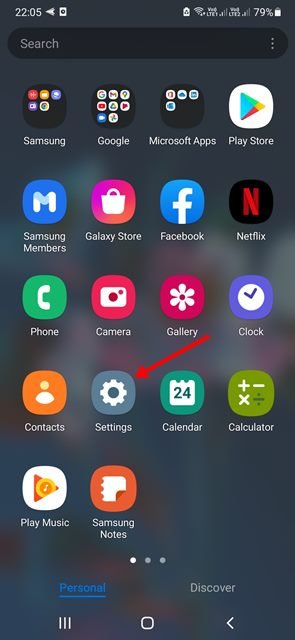
- I appen Indstillinger skal du rulle ned og trykke på Notifikationer .
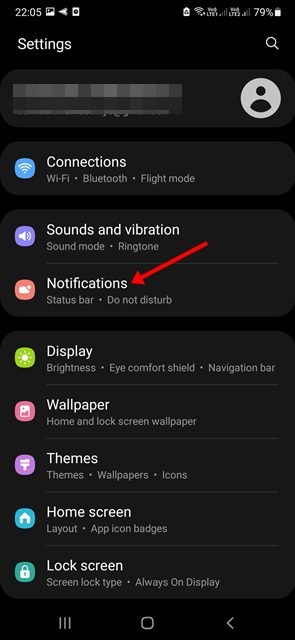
- Tryk nu på indstillingen avancerede indstillinger på meddelelsesskærmen .
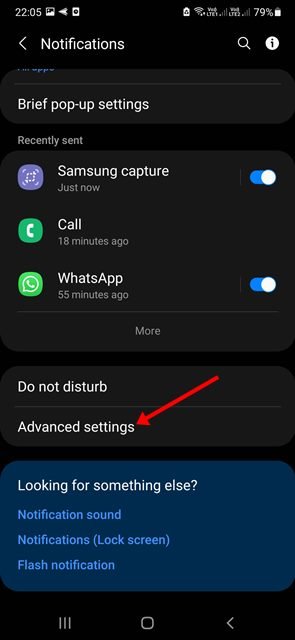
- Find og tryk på Notifikationshistorik i Avancerede indstillinger .
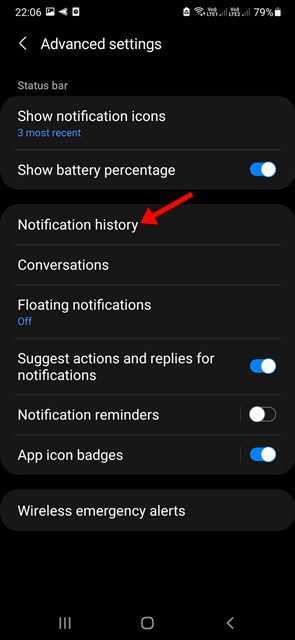
- På den næste skærm skal du aktivere Toggle Notification History .
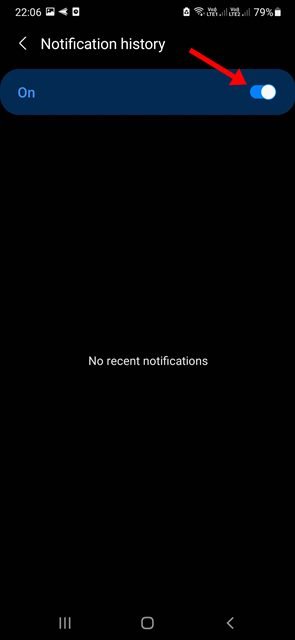
- For at deaktivere funktionen Underretningshistorik skal du slå meddelelseshistorik fra i trinnet ovenfor.
Opsætningen er fuldført. Dette vil aktivere meddelelseshistorik på din Samsung Galaxy-smartphone. Notifikationshistorik kan ikke findes, hvis funktionen er aktiveret. Denne funktion gemmer optegnelser indtil det tidspunkt, du aktiverer den.
Det er det for at få adgang til din Samsung-enheds meddelelseshistorik. Du kan hurtigt gendanne slettede meddelelser fra din Samsung-enhed ved at følge denne metode.
Ovenfor så vi på, hvordan man gendanner slettede meddelelser fra Samsung Galaxy. Vi håber, at disse oplysninger har hjulpet dig med at finde det, du har brug for.













